Respondendo a um questionário
A visualização de página do questionário permite responder a vários tipos de perguntas e salva o progresso em tempo real.
-
Para abrir a visualização da página do questionário, selecione o botão Iniciar ou Retomar na linha de um questionário.
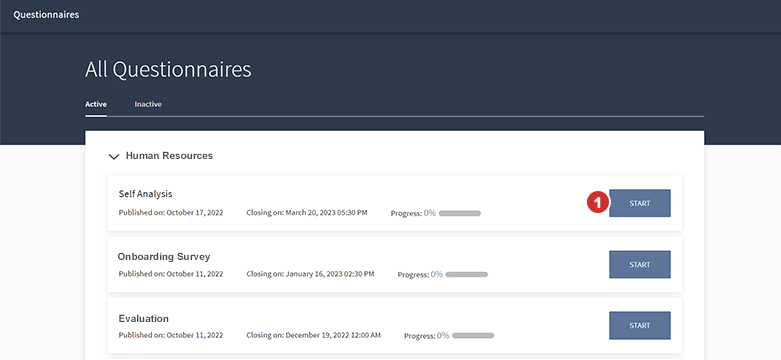
-
Use o menu de progresso no lado esquerdo de cada página para gerenciar seu andamento ao preencher o questionário.
-
Você pode visualizar uma lista de todas as perguntas, organizadas por página, exibidas no menu. Para filtrar a lista e visualizar apenas as perguntas não respondidas, selecione a opção Não respondidas no topo do menu.
-
Para pesquisar uma pergunta, insira uma palavra-chave ou frase no campo de pesquisa.
-
Você pode selecionar a seta ao lado de uma página para expandir a lista de perguntas.
-
O número de perguntas obrigatórias em cada página é mostrado em vermelho. Depois de responder a todas as perguntas obrigatórias, a cor muda para cinza.
-
Um ícone de obrigatório também é exibido se a pergunta for obrigatória. Depois que você responder a uma pergunta obrigatória, será exibida uma marca de seleção abaixo do ícone de "obrigatório".
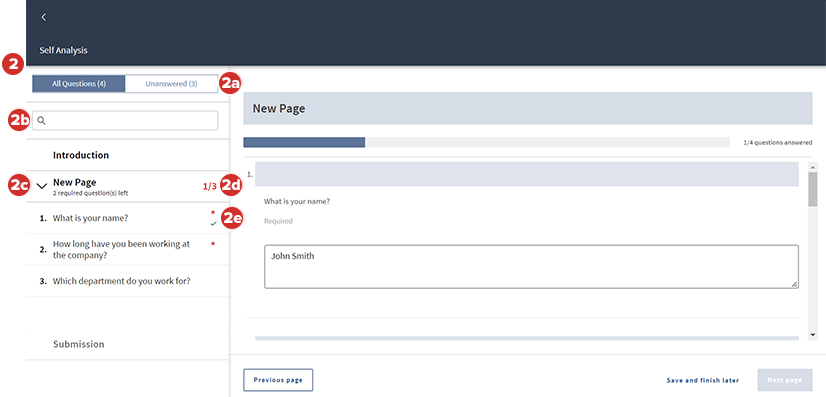
-
-
Uma barra de progresso acima da página monitora o número de perguntas que você respondeu e mostra o número total de perguntas que o questionário contém.
-
Os tipos de pergunta incluem:
-
Uma Caixa de Texto para digitar a resposta.
-
Botões de opção ou Caixas de seleção para marcar uma ou mais opções de uma lista.
Outros tipos de perguntas podem exigir que você selecione em um menu suspenso, responda na forma de uma data ou preencha uma tabela semelhante a uma planilha.
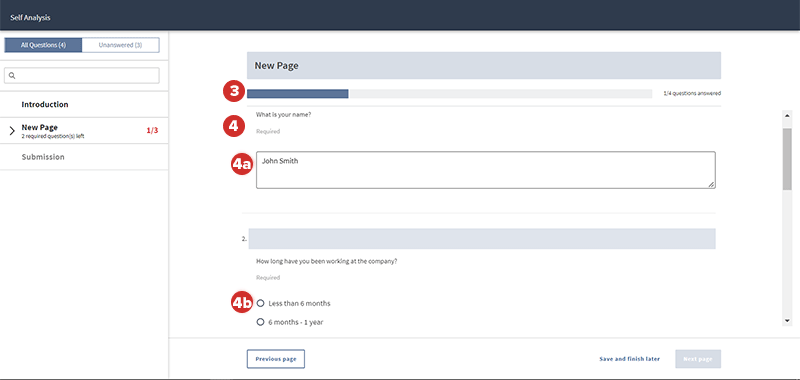
-
-
Todas as perguntas obrigatórias devem ser respondidas antes de continuar para a página seguinte.
-
As opções de navegação, na parte inferior de cada página, podem incluir uma ou mais das seguintes opções:
-
Próxima Página avança para a próxima página do questionário.
-
Salvar e Terminar Depois salva seu progresso e retorna à lista de questionários.
Anotações
Suas respostas também são salvas automaticamente conforme você digita. Tocando nesse botão, você não precisa salvá-las manualmente.
-
Página Anterior retorna para páginas anteriores no questionário.
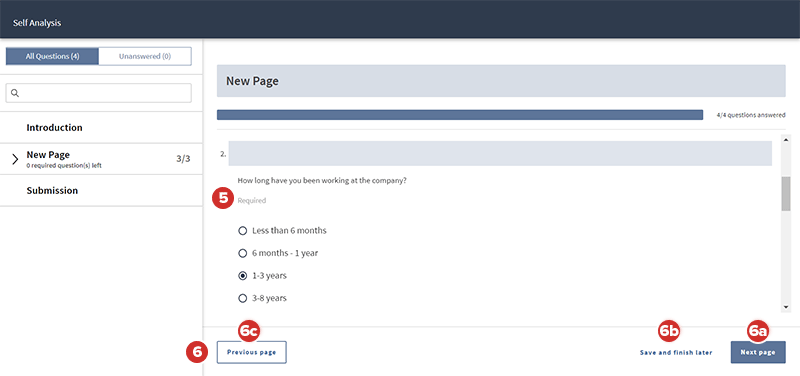
-
-
A página final do questionário é a página de envio. Selecione Enviar para enviar suas respostas finais.
Anotações
Depois que um questionário é enviado, suas respostas não podem ser alteradas ou removidas. Os questionários serão movidos automaticamente para a seção "Inativo" após serem enviados.
-
Alguns questionários podem exigir sua assinatura digital na última página para que você possa enviar suas respostas. Para fazer isso, selecione Adicionar assinatura antes de selecionar Enviar.
